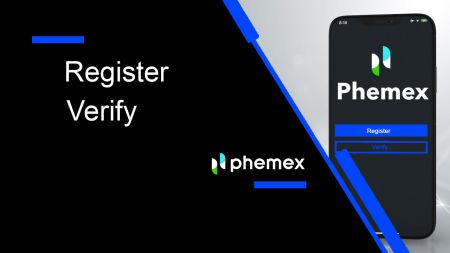Hur man registrerar och verifierar konto på Phemex
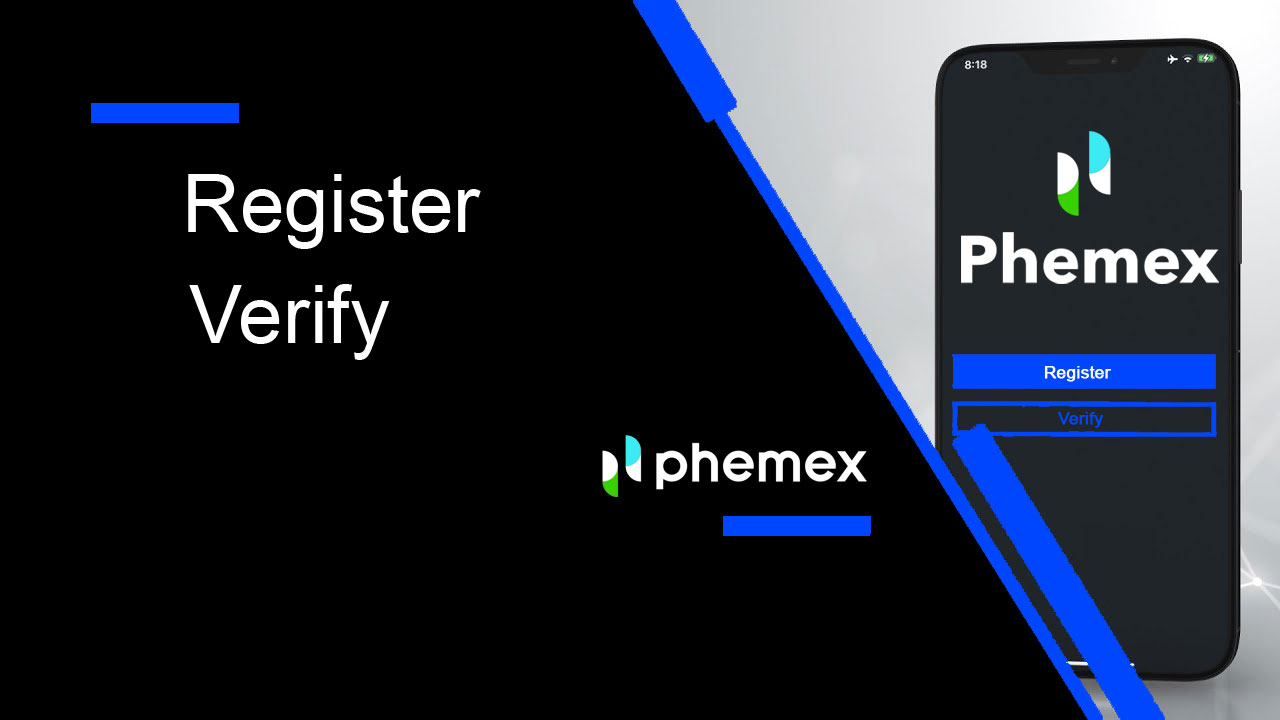
- Språk
-
English
-
العربيّة
-
简体中文
-
हिन्दी
-
Indonesia
-
Melayu
-
فارسی
-
اردو
-
বাংলা
-
ไทย
-
Tiếng Việt
-
Русский
-
한국어
-
日本語
-
Español
-
Português
-
Italiano
-
Français
-
Deutsch
-
Türkçe
-
Nederlands
-
Norsk bokmål
-
Tamil
-
Polski
-
Filipino
-
Română
-
Slovenčina
-
Zulu
-
Slovenščina
-
latviešu valoda
-
Čeština
-
Kinyarwanda
-
Українська
-
Български
-
Dansk
-
Kiswahili
Hur man registrerar sig på Phemex
Hur man registrerar sig på Phemex med e-post
1. För att skapa ett Phemex- konto, klicka på " Registrera nu " eller " Registrera dig med e-post ". Detta tar dig till registreringsformuläret.
2. Ange din e-postadress och ange ett lösenord.Klicka sedan på " Skapa konto ".
Obs : Tänk på att ditt lösenord bör bestå av minst 8 tecken, en kombination av gemener och versaler, siffror och specialtecken .

3. Du kommer att få ett e-postmeddelande med en 6-siffrig verifieringskod och en e-postbekräftelselänk . Ange koden eller klicka på " Bekräfta e-post ".
Tänk på att registreringslänken eller koden endast är giltig i 10 minuter .


4. Du kan se startsidans gränssnitt och börja njuta av din kryptovalutaresa direkt.

Hur man registrerar sig på Phemex med Google
Du kan också skapa ett Phemex-konto med Google genom att följa dessa steg:
1. För att komma åt Phemex , välj alternativet " Registrera dig med Google ". Detta leder dig till sidan där du kan fylla i registreringsformuläret. Eller så kan du klicka på " Registrera nu". 
2. Klicka på " Google ". 
3. Ett inloggningsfönster visas där du uppmanas att ange din e-post eller telefon och klicka sedan på " Nästa ". 
4. Ange lösenordet för ditt Gmail-konto och klicka sedan på " Nästa " . 5. Innan du fortsätter, se till att läsa och godkänna Phemex sekretesspolicy och användarvillkor . Därefter väljer du " Bekräfta " för att fortsätta. 6. Du kan se startsidans gränssnitt och börja njuta av din kryptovalutaresa direkt.



Hur man registrerar sig på Phemex App
1 . Öppna Phemex -appen och tryck på [Sign Up] .

2 . Skriv in din mailadress. Skapa sedan ett säkert lösenord för ditt konto.
Obs ! Ditt lösenord måste innehålla mer än åtta tecken (versaler, gemener och siffror).
Tryck sedan på [ Skapa konto ].

3 . Du får en 6-siffrig kod i ditt mejl. Ange koden inom 60 sekunder och tryck på [ Bekräfta ].

4 . Grattis! Du är registrerad; börja din phemex-resa nu!

Hur man ansluter MetaMask till Phemex
Öppna din webbläsare och navigera till Phemex Exchange för att komma åt Phemex webbplats.1. På sidan klickar du på knappen [Register Now] i det övre högra hörnet.

2. Välj MetaMask .

3. Klicka på " Nästa " på anslutningsgränssnittet som visas.

4. Du kommer att bli ombedd att länka ditt MetaMask-konto till Phemex. Tryck på " Anslut " för att verifiera.

5. Det kommer en signaturförfrågan och du måste bekräfta genom att klicka på " Signera ".

6. Efter det, om du ser det här hemsidans gränssnitt, har MetaMask och Phemex anslutit framgångsrikt.

Vanliga frågor (FAQ)
Varför kan jag inte ta emot e-postmeddelanden från Phemex?
Om du inte får e-postmeddelanden skickade från Phemex, följ instruktionerna nedan för att kontrollera din e-posts inställningar:1. Är du inloggad på den e-postadress som är registrerad på ditt Phemex-konto? Ibland kanske du är utloggad från din e-post på dina enheter och kan därför inte se Phemex e-postmeddelanden. Logga in och uppdatera.
2. Har du kollat skräppostmappen i din e-post? Om du upptäcker att din e-postleverantör trycker in Phemex-e-postmeddelanden till din skräppostmapp, kan du markera dem som "säkra" genom att vitlista Phemex e-postadresser. Du kan se Hur man vitlistar Phemex-e-postmeddelanden för att ställa in det.
3. Fungerar din e-postklient eller tjänsteleverantör normalt? Du kan kontrollera inställningarna för e-postservern för att bekräfta att det inte finns någon säkerhetskonflikt orsakad av din brandvägg eller antivirusprogram.
4. Är din inkorg full? Om du har nått gränsen kommer du inte att kunna skicka eller ta emot e-post. Du kan ta bort några av de gamla e-postmeddelandena för att frigöra utrymme för fler e-postmeddelanden.
5. Om möjligt, registrera dig från vanliga e-postdomäner, som Gmail, Outlook, etc.
Varför kan jag inte ta emot SMS-verifieringskoder?
Phemex förbättrar kontinuerligt vår SMS-autentiseringstäckning för att förbättra användarupplevelsen. Det finns dock vissa länder och områden som för närvarande inte stöds.Om du inte kan aktivera SMS-autentisering, se vår globala SMS-täckningslista för att kontrollera om ditt område är täckt. Om ditt område inte finns med på listan, använd Google-autentisering som din primära tvåfaktorsautentisering istället.
Om du har aktiverat SMS-autentisering eller för närvarande bor i ett land eller område som finns i vår globala SMS-täckningslista men du fortfarande inte kan ta emot SMS-koder, vänligen utför följande steg:
- Se till att din mobiltelefon har en bra nätverkssignal.
- Inaktivera dina antivirus- och/eller brandväggs- och/eller samtalsblockeringsappar på din mobiltelefon som potentiellt kan blockera vårt SMS-nummer.
- Starta om din mobiltelefon.
- Testa röstverifiering istället.
- Återställ SMS-autentisering.
Hur skapar jag underkonton?
För att skapa och lägga till underkonton, utför följande steg:
- Logga in på Phemex och håll muspekaren över ditt kontonamn i det övre högra hörnet på sidan.
- Klicka på Underkonton .
- Klicka på knappen Lägg till underkonto längst upp till höger på sidan.
Hur man verifierar konto i Phemex
Hur man slutför identitetsverifiering
Var kan jag få mitt konto verifierat?
Du kan komma åt identitetsverifieringen från [ Användarcenter ] - [ Verifiering ] . Du kan kontrollera din nuvarande verifieringsnivå på sidan, som bestämmer handelsgränsen för ditt Phemex-konto. För att öka din gräns, fyll i respektive identitetsverifieringsnivå.
Hur slutför man identitetsverifiering? En steg-för-steg-guide
1. Logga in på ditt konto. Klicka på " Användarprofil " och välj " Verifiering ". 
2. I det här avsnittet hittar du " Aktuella funktioner ", " Grundläggande verifiering " och " Avancerad verifiering " tillsammans med deras motsvarande insättnings- och uttagsgränser. Dessa gränser kan variera beroende på ditt land. Du kan uppdatera gränsen genom att välja " Verifiera ". 
3. Fyll i din grundläggande information . När du är klar klickar du på " Skicka ". 
 4. Granska din grundläggande information igen. Klicka på " Redigera " Om informationen är felaktig, klicka på " Bekräfta " om den är korrekt.
4. Granska din grundläggande information igen. Klicka på " Redigera " Om informationen är felaktig, klicka på " Bekräfta " om den är korrekt.  5. Fortsätt med avancerad verifiering och börja verifiera ditt ID. Klicka på " Start ".
5. Fortsätt med avancerad verifiering och börja verifiera ditt ID. Klicka på " Start ".
Obs : Förbered ditt identitetskort, pass eller körkort . Kom ihåg att sidan kommer att upphöra om några minuter om du inte startar.  6. Välj ditt land och välj den ID-typ du vill verifiera.
6. Välj ditt land och välj den ID-typ du vill verifiera. 
7. Du kan välja att skicka en länk via e-post eller skanna QR-koden för att få en länk för att starta verifieringen. 
8. När du har en länk att verifiera, klicka på " Start ". Fånga sedan ditt identitetskort, pass eller körkort och ansiktsverifiering . 
9. Efter att ha laddat upp all nödvändig information för förhandsverifieringen måste användarna vänta på att processen ska slutföras. En röd text med texten "Verifierar" kommer att visas, vilket också återspeglas på den blå knappen nedan. Vänligen ha tålamod under denna tid och vänta på dina resultat. 
10. Oroa dig inte i händelse av att din förhandsverifiering har misslyckats. Se bara till att kontrollera att du har uppfyllt kraven och klicka på " Försök igen ".
11. Om det maximala antalet försök överskrids kan användare försöka prova förhandsverifieringen igen nästa dag.
12. När processen är klar bör etiketterna eller taggarna på din kontoöversiktssida nu indikera "Verifierar". Om verifieringen lyckades blir dina taggar gröna och det står "Verifierad". 
Grattis! Du har genomfört både din Basic KYC och Advanced KYC, och du är därför en officiellt verifierad användare på Phemex. Njut av alla dina fördelar och trevlig handel!
Vanliga frågor (FAQ)
Varför ska jag tillhandahålla kompletterande certifikatinformation?
I sällsynta fall, om din selfie inte stämmer överens med de ID-handlingar du har tillhandahållit, måste du tillhandahålla kompletterande dokument och vänta på manuell verifiering. Observera att manuell verifiering kan ta flera dagar. Phemex antar en omfattande identitetsverifieringstjänst för att säkra alla användarmedel, så se till att materialet du tillhandahåller uppfyller kraven när du fyller i informationen.
Identitetsverifiering för köp av krypto med kredit-/betalkort
För att säkerställa en stabil och kompatibel fiat-gateway, måste användare som köper krypto med kredit-betalkort slutföra identitetsverifiering. Användare som redan har slutfört identitetsverifiering för Phemex-kontot kommer att kunna fortsätta att köpa krypto utan att någon ytterligare information krävs. Användare som måste lämna extra information kommer att uppmanas nästa gång de försöker göra ett kryptoköp med ett kredit- eller betalkort.
Varje identitetsverifieringsnivå som slutförs kommer att ge ökade transaktionsgränser, enligt listan nedan. Alla transaktionsgränser är fixerade till värdet av euron (€), oavsett vilken fiat-valuta som används, och kommer därför att variera något i andra fiat-valutor enligt växelkurser.
Grundläggande verifiering
Denna verifiering kräver användarens namn, adress och födelsedatum.
Funktioner
- Kryptoinsättning: Obegränsad
- Kryptouttag: $1,00 miljoner dagligen
- Kryptohandel: Obegränsad
Avancerad verifiering
Denna verifiering kräver ansiktsigenkänning, identitetskort, körkort eller pass.
Funktioner
- Kryptoinsättning: Obegränsad
- Kryptouttag: $2,00 miljoner dagligen
- Kryptohandel: Obegränsad
- Kryptoköp: Obegränsat
- Övrigt : Launchpad, Launchpool och fler bonusar
- Språk
-
ქართული
-
Қазақша
-
Suomen kieli
-
עברית
-
Afrikaans
-
Հայերեն
-
آذربايجان
-
Lëtzebuergesch
-
Gaeilge
-
Maori
-
Беларуская
-
አማርኛ
-
Туркмен
-
Ўзбек
-
Soomaaliga
-
Malagasy
-
Монгол
-
Кыргызча
-
ភាសាខ្មែរ
-
ລາວ
-
Hrvatski
-
Lietuvių
-
සිංහල
-
Српски
-
Cebuano
-
Shqip
-
中文(台灣)
-
Magyar
-
Sesotho
-
eesti keel
-
Malti
-
Македонски
-
Català
-
забо́ни тоҷикӣ́
-
नेपाली
-
ဗမာစကာ
-
Shona
-
Nyanja (Chichewa)
-
Samoan
-
Íslenska
-
Bosanski
-
Kreyòl